
Hai solo una possibilità per fare una prima impressione o, quando si tratta di video, una possibilità per scegliere la miniatura giusta. Sì, queste piccole immagini possono avere un grande impatto sulle prestazioni dei tuoi contenuti. Scegli bene e i tuoi video riceveranno clic, scegli sbagliato e gli spettatori potrebbero semplicemente scorrere. Per fortuna, siamo qui per aiutarti con un post sul blog che copre tutto ciò che devi sapere, tra cui:
-
Cosa sono le miniature?
-
Come creare una miniatura
-
Specifiche delle miniature dei video
-
Come cambiare la miniatura del tuo video
Cosa sono le miniature?
Le miniature, opportunamente denominate per le loro piccole dimensioni, sono immagini che forniscono un'anteprima di contenuti come i video. Queste immagini appaiono agli utenti mentre navigano, scoprono o esplorano pagine su YouTube, Facebook e Instagram. Le miniature consentono agli utenti di sfogliare i contenuti in modo efficiente e di prendere decisioni informate su ciò che guardano.
Miniature personalizzate
Mentre la maggior parte delle piattaforme ti darà la possibilità di utilizzare una miniatura automatica (un fermo immagine casuale dal tuo video), una miniatura personalizzata è sempre l'opzione migliore. Secondo YouTube, il 90% dei loro video con le migliori prestazioni ha una miniatura personalizzata. È possibile creare una miniatura personalizzata utilizzando programmi come Photoshop, Creatopy e Canva o qualsiasi alternativa gratuita e includere testo e grafica che invoglino gli spettatori a guardare il video.
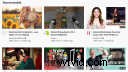
Come creare una miniatura
Per fortuna, creare una miniatura è abbastanza semplice. Per iniziare, dovrai fare uno screenshot del tuo video:metti in pausa il video sulla scena che desideri utilizzare per iniziare. Se stai usando un PC, usa lo Strumento di cattura di Windows, se sei su un Mac, premi semplicemente Ctrl + Maiusc +4 e seleziona l'area dello schermo che desideri catturare. Scopri maggiori dettagli di seguito:
Best practice per le miniature dei video
-
Personalizzalo. Come accennato in precedenza, le miniature funzionano bene quando viene dato loro un tocco personale. Vai su Photoshop o Canva per iniziare. Come accennato in precedenza, le miniature funzionano bene quando viene dato loro un tocco personale. Vai a Photoshop, Canva o Picmaker per iniziare.
-
Scegli una scena avvincente. Assicurati che la scena che scegli per lo screenshot sia forte. YouTube consiglia di cercare qualcosa di emozionante come una persona che sembra felice o sorpresa.
-
La chiarezza è fondamentale. Quando aggiungi del testo alla tua miniatura, è essenziale mantenerla chiara e semplice. Cerca di comunicare con il minor numero di parole possibile in modo da non ingombrare la miniatura. Durante la formattazione, scegli caratteri chiari e in grassetto e attieniti a un semplice bianco o nero che contrasti con lo sfondo.
-
Ricorda la risoluzione. Assicurati che la tua miniatura sia di alta qualità (abbiamo incluso le specifiche ideali più avanti in questo blog). Una miniatura di buona qualità segnala che un video di buona qualità si trova appena oltre quel clic.
-
Evita Clickbait. Sebbene possa essere allettante, è importante non fuorviare gli spettatori con la tua miniatura. Evita il linguaggio esagerato e le false affermazioni. La ricerca mostra che clickbait può deludere il tuo pubblico e attirare i tipi sbagliati di nuovi spettatori.
Specifiche delle miniature dei video
Specifiche delle miniature dei video di YouTube
-
Proporzioni: 16:9
-
Risoluzione: 1280 x 720 pixel
-
Formato: JPG, .GIF, .BMP o .PNG
Specifiche delle miniature dei video di Facebook
-
Proporzioni: 16:9 o 1:1 o 16:9 (qualunque sia il formato corrispondente al tuo video)
-
Risoluzione: 1280 x 720 pixel o 720 x 720 pixel o 720 x 1280 pixel
-
Formato: JPG o PNG
Specifiche delle miniature dei video di Instagram
-
Proporzioni: 1:1 o 9:16 o 16:9 (qualunque sia la proporzione che corrisponde al tuo video)
-
Risoluzione: 1280 x 720 pixel o 720 x 720 pixel o 720 x 1280 pixel
-
Formato: JPG o PNG
Come cambiare la miniatura del tuo video
Come modificare la miniatura del tuo video di YouTube
Segui queste istruzioni se il tuo video è ospitato su YouTube.
-
Accedi al tuo account YouTube .
-
Fai clic sull'icona del tuo canale nell'angolo in alto a destra e seleziona YouTube Studio dal menu a tendina.
-
Seleziona Video dall'elenco sul lato sinistro, quindi cerca il tuo video. Una volta trovato, passa con il mouse fino a Dettagli viene visualizzata l'icona della penna, fare clic su questa.
-
Scorri verso il basso fino a raggiungere la sezione delle miniature e fai clic su Carica miniatura .
-
Seleziona la tua miniatura, aprila e Salva . Dovresti creare la tua miniatura di Youtube con le dimensioni appropriate.
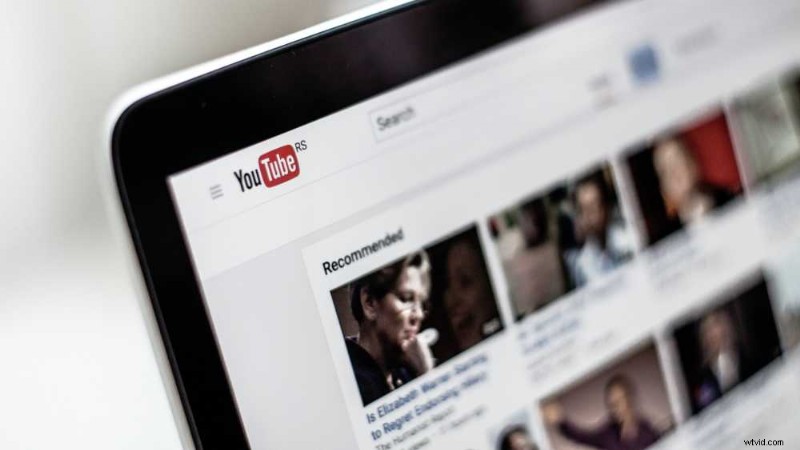
Come modificare la miniatura del tuo video di Facebook
Segui queste istruzioni se il tuo video è pubblicato su Facebook.
-
Accedi al tuo account Facebook.
-
Vai al tuo Profilo aziendale .
-
Seleziona Video dall'elenco a sinistra e seleziona il tuo video.
-
Quando il video si apre, seleziona l'icona con tre punti sotto l'angolo destro del tuo video e seleziona Modifica video dall'elenco visualizzato.
-
Quando viene visualizzata la casella di modifica, fai clic su Miniatura quindi Immagine personalizzata e carica la tua miniatura.
-
Premi Salva prima di uscire.

Come modificare la miniatura del tuo video Instagram
L'aggiunta di una miniatura ai tuoi video di Instagram è un po' più complessa di quanto non lo sia su YouTube e Facebook. In realtà non hai la possibilità di caricare un'immagine in miniatura separata. La nostra soluzione? Aggiungi un'immagine all'inizio del tuo video utilizzando il nostro editor video online. Ecco come.
Passaggio 1. Accedi a Clipchamp Crea o crea un account
Accedi al tuo account Clipchamp Create o registrati gratuitamente.
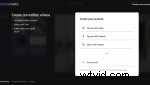
Passaggio 2. Crea un nuovo progetto
Seleziona il pulsante Crea un video sulla barra laterale sinistra. Per gli annunci video di Instagram, puoi scegliere tra tre delle nostre cinque opzioni di formato. Widescreen, Quadrato e Verticale. Ti consigliamo di utilizzare il rapporto quadrato 1:1 per i post dei feed di Instagram.
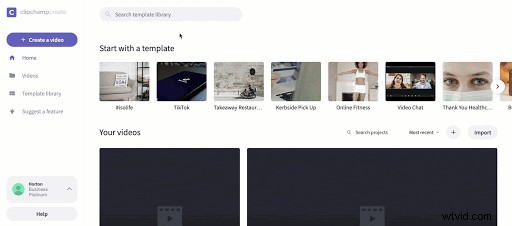
Passaggio 3. Modifica il tuo video
Modifica il tuo video utilizzando le funzionalità e gli strumenti di Clipchamp Create. Se non li hai mai usati prima o hai bisogno di un aggiornamento, guarda il video tutorial qui sotto.
Passaggio 4. Carica la tua miniatura nel tuo progetto
Seleziona Aggiungi media nella colonna di sinistra, quindi seleziona Sfoglia per file . Una volta trovata l'immagine in miniatura, selezionala e fai clic su Apri, apparirà quindi nella tua Libreria multimediale.
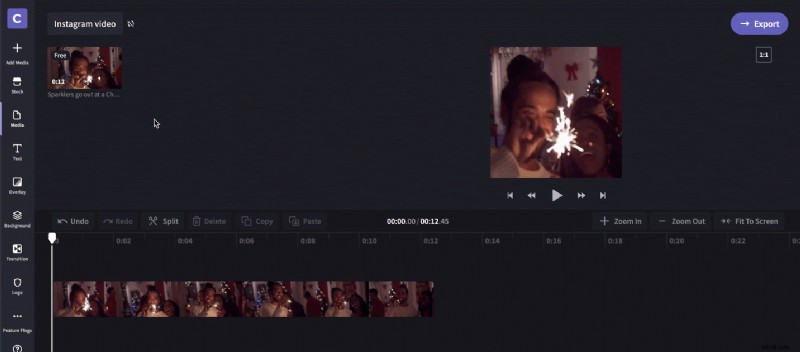
Passaggio 5. Combina la tua miniatura con il tuo video
Trascina e rilascia l'immagine in miniatura sulla Timeline davanti al tuo video Quindi ritaglia la miniatura in modo che venga riprodotta solo per un breve lasso di tempo all'inizio del video. Puoi farlo selezionando la miniatura sulla timeline e tirando verso l'interno il lato destro della clip per accorciarla.
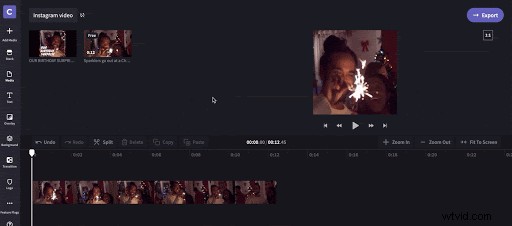
Passaggio 6. Esporta il tuo video finito
Quando sei soddisfatto del tuo video, fai clic su Esporta pulsante nell'angolo in alto a destra dell'editor. Per un video di Instagram, 720p è la migliore risoluzione. Al termine dell'esportazione, scarica il tuo video.
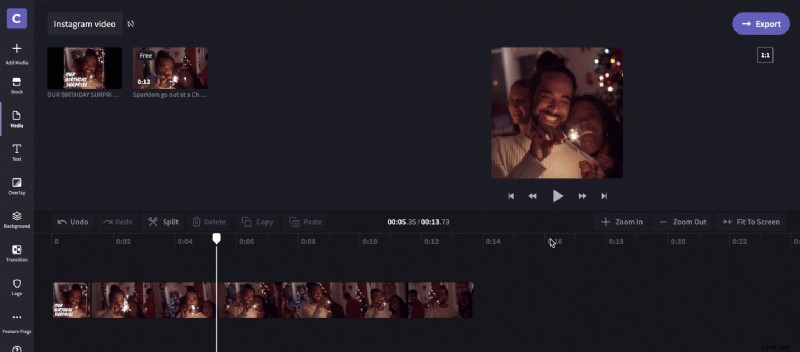
Passaggio 7. Pubblica il video e imposta la miniatura
Invia il video scaricato al tuo Smartphone per iniziare questo passaggio successivo.
Avvia il processo di pubblicazione dei video come faresti normalmente su Instagram. Quando viene visualizzata la schermata seguente, assicurati di impostare la tua Cover immagine come miniatura:questa è l'immagine che apparirà sulla tua timeline e nella pagina Esplora. Una volta fatto, pubblica!
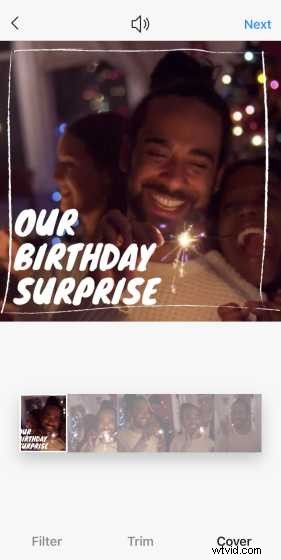
Sei pronto per partire!
Ora che hai letto questo post del blog, hai il pollice alzato da noi per iniziare a creare le tue miniature dei video. Buona fortuna!
